この記事は更新から24ヶ月以上経過しているため、最新の情報を別途確認することを推奨いたします。
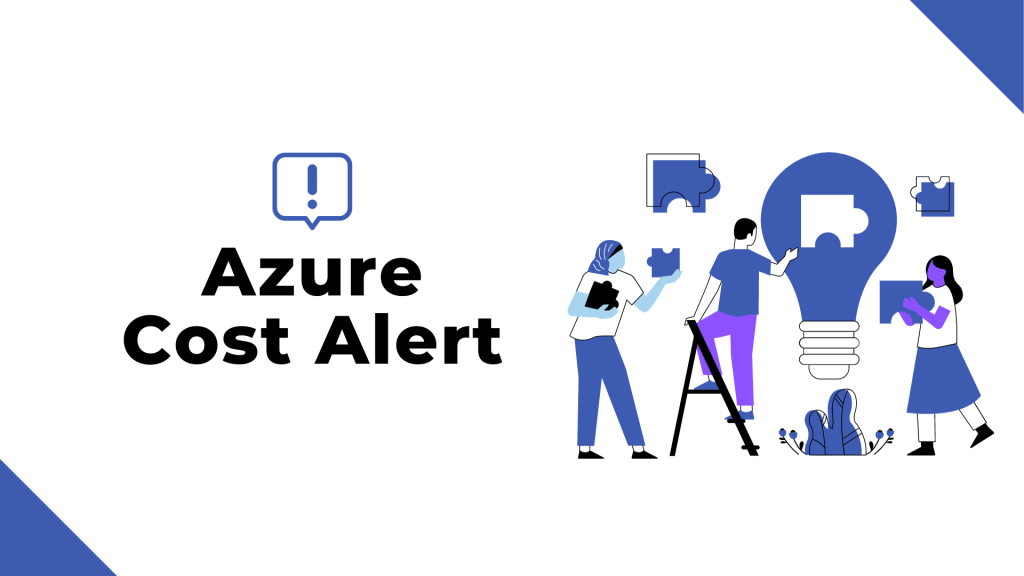
はじめに
皆さんAzureを使っていて、
「気づいたら多額の請求になっていた!」
「なんでこんなに請求が多くなる前に知ることができなかったんだ!」
という経験、ありませんか?
Azureはクラウドの性質上、簡単にリソースを作成することができます。
しかし、その一方でテスト用などで作成したリソースや、すぐに割り当てを解除しようとして忘れてしまったリソースなどが原因で、コストが余計にかかってしまうことも…。
そういった場合に備えて、コストを定期的に確認する必要があります。
でもコストをこまめに確認するのも大変ですよね。
そんなときに役立つのが「コストアラート」機能です。
コストアラート機能は、自分が作成した予算の金額の〇%に達したら通知してくれるという機能になります。つまり、毎日確認しなくても、自動で50%を超えたときには通知してくれたり、もっと細かく30%で通知してくれたりもするわけです。
同じコストでも、使ってないけど多額の費用がかかっているリソースが知りたい、などコストの分析をしたい方は以下の記事で「Azure Cost Management」について解説してますので、ぜひご覧ください。
https://cloudsteady.jp/2023/10/16/72279/
コストアラートの利用方法
コストアラートを設定できる場所
では早速コストアラートを設定していきましょう。
まずコストアラートの場所です。
Azureポータル>「コストの管理と請求」>「Cost Management」>「予算」
となります。
画像で追っていきましょう。
まずAzureポータル画面です。
こちらのポータル画面左上の赤い四角をクリックします。
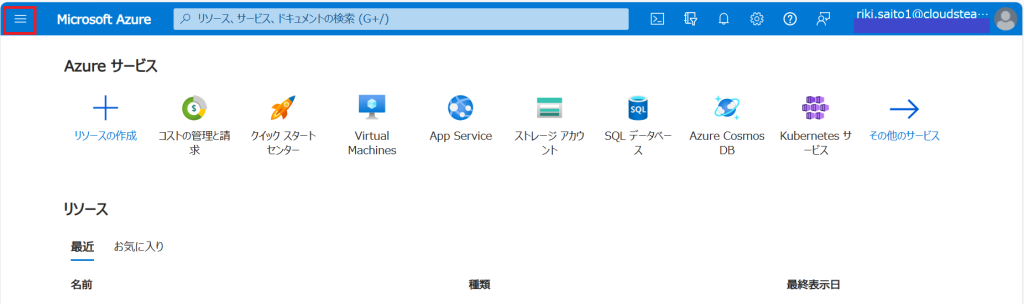
するとメニュー画面が出てきますので、下にスクロールすると「コストの管理と請求」が出てきます。こちらをクリックします。
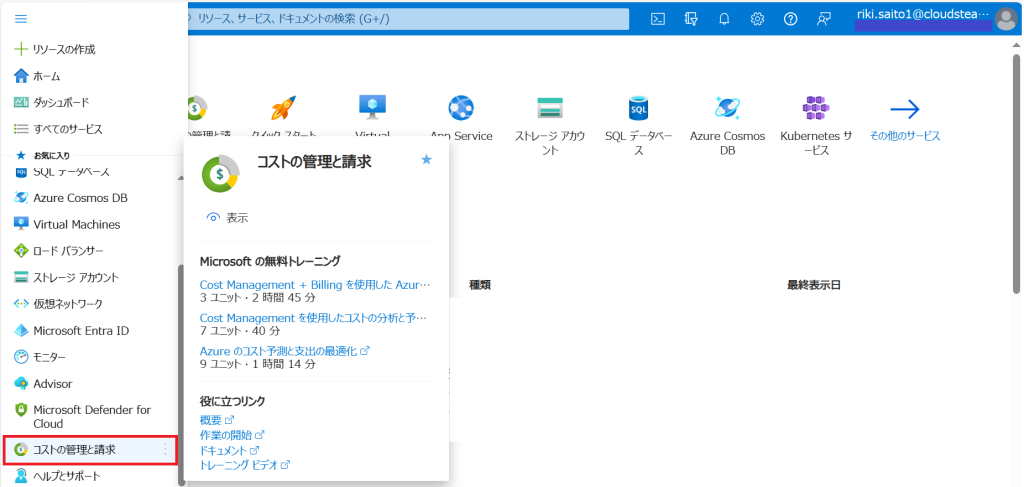
すると最初に表示されるのが「課金スコープ」となります。
ここでは「Cost Management」をクリックします。
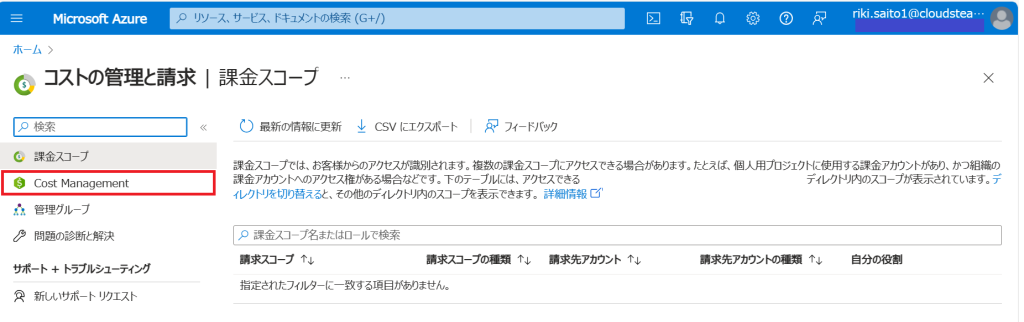
Cost Managementの概要ページに移りました。
「予算」をクリックします。
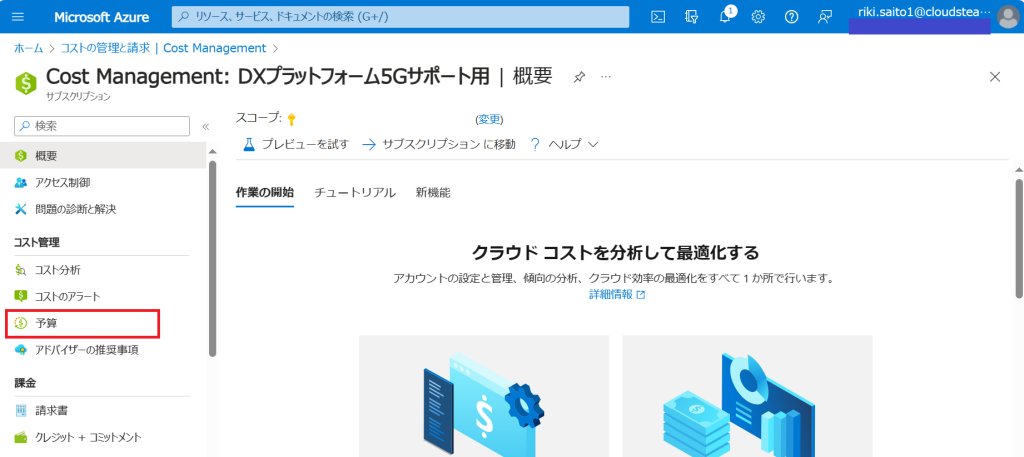
予算の画面までいくことができました。
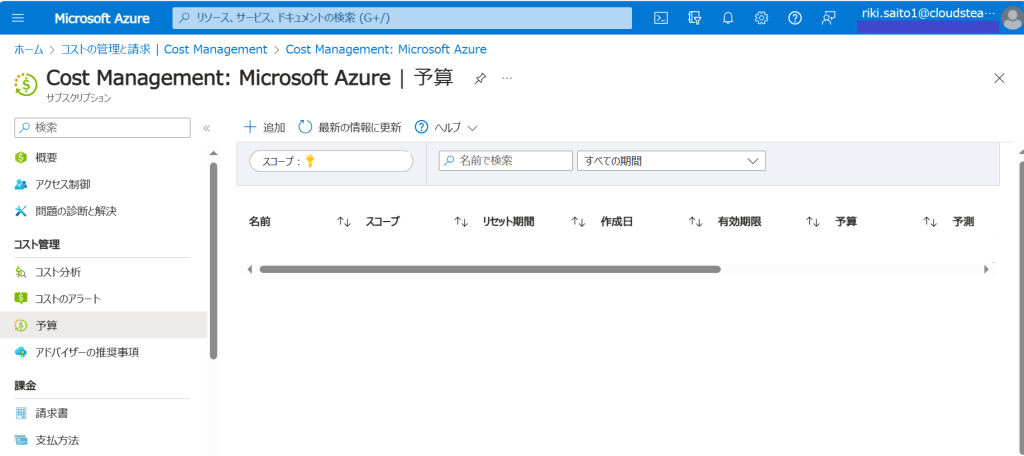
予算の設定
続いて予算を設定していきましょう。
え?予算?コストアラートは??と困惑されている方もいるかと思います。
コストアラートでは、まず該当のサブスクリプションでの予算を設定し、その後その予算の〇%の金額に達したらアラートを発するものとなっています。
まずは大元となる予算を設定していきます。
予算をクリックしたら、画像赤い四角で囲んである「追加」をクリックします。
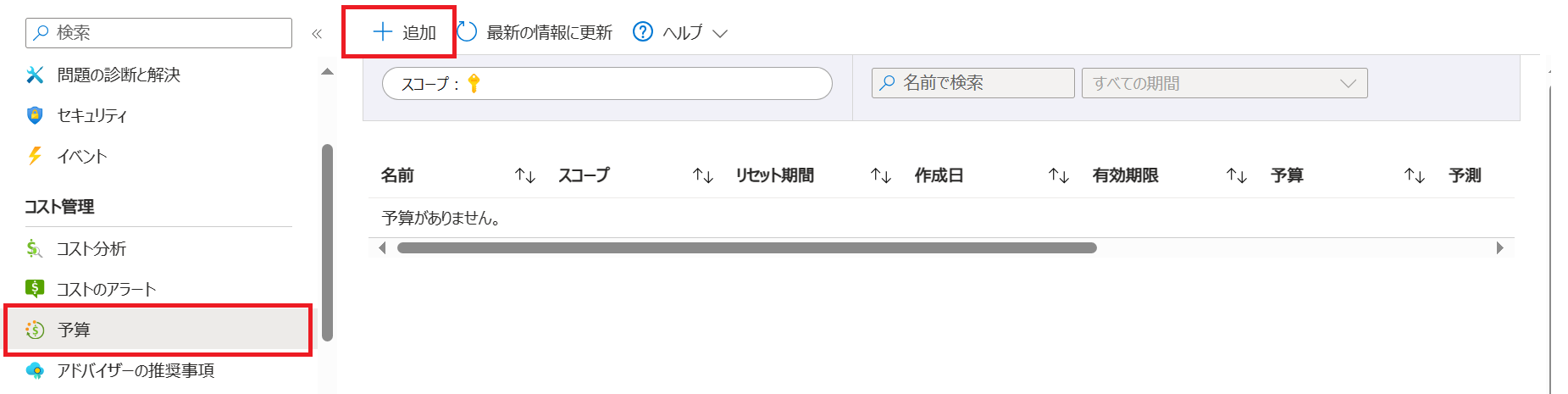
それでは予算を設定していきましょう。
予算のスコープ
スコープでは、予算を作成する対象のサブスクリプションが示されています。
また、フィルターではリソースグループ、Azureのサービス名(VMなど)、タグまで細分化してフィルターをかけることで、対象のリソースグループだけなどを予算適用することもできます。
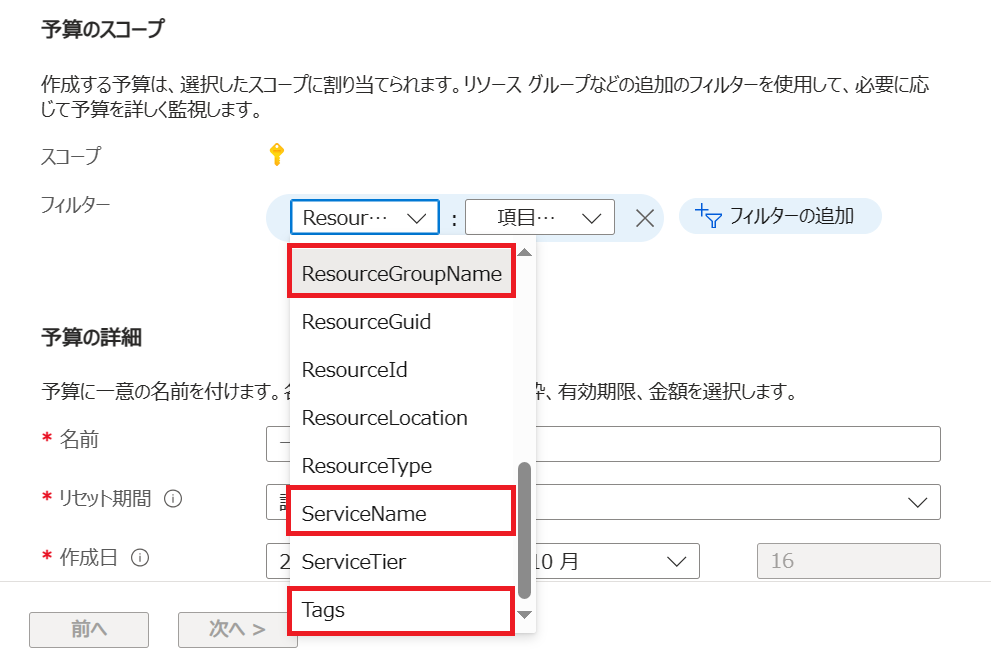
予算の詳細
ここでは予算の詳細について設定可能です。
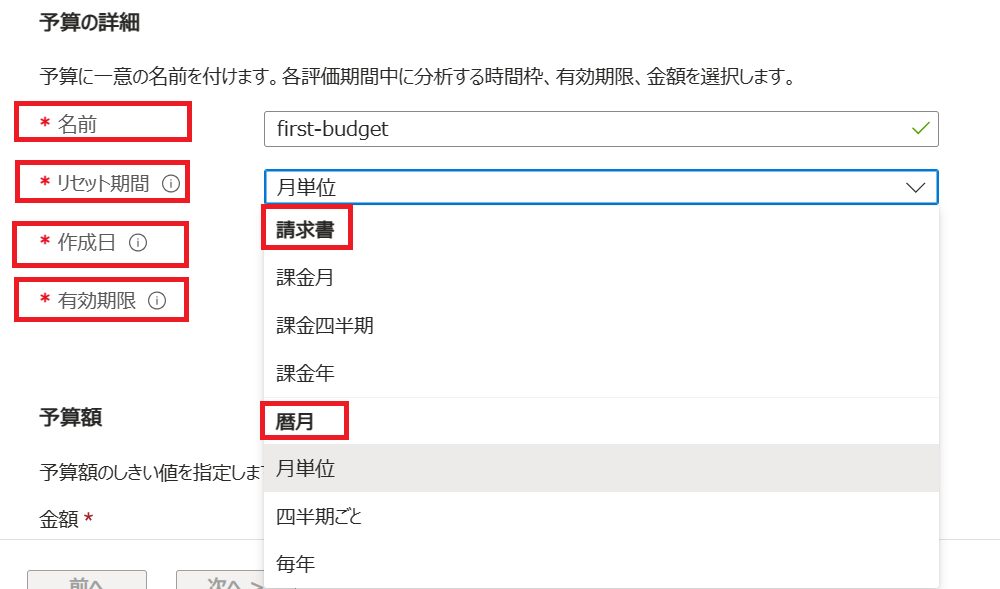
●名前
予算の名前を決定します。任意に設定可能ですが、英数字、アンダースコア、ハイフンしか設定することができません。
●リセット期間
要はどの期間ごとに予算を設定するか、という期間です。
「請求書」では請求期間にて、請求月期間などで予算を設定することになります。
「暦月」では10月、11月など暦の上での月単位などで予算を設定します。
「請求書」か「暦月」いずれかの中の、月単位などを指定します。
●作成日/有効期限
予算が無効になり、コストの評価を停止する有効期限を指定します。
予算額
予算金額では、予算となる金額を入力します。
予算金額の下には月次コストデータが表示されているので、それぞれに合った予算を設定できます。
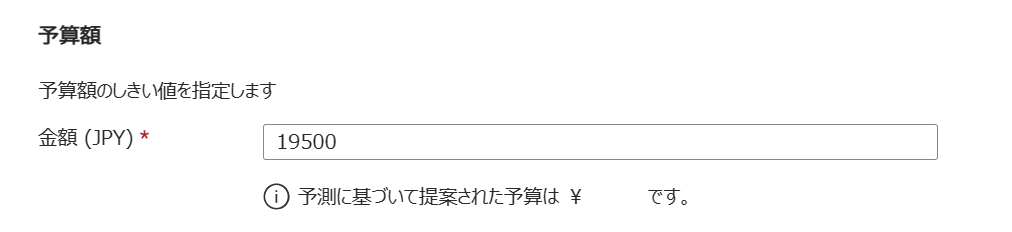
ここまで入力できたら、「次へ」をクリックし、アラートの作成に入りましょう!
アラートの設定
それでは満を持して、アラートの設定に入ります!
警告条件
ここではアラートの詳細について設定可能です。
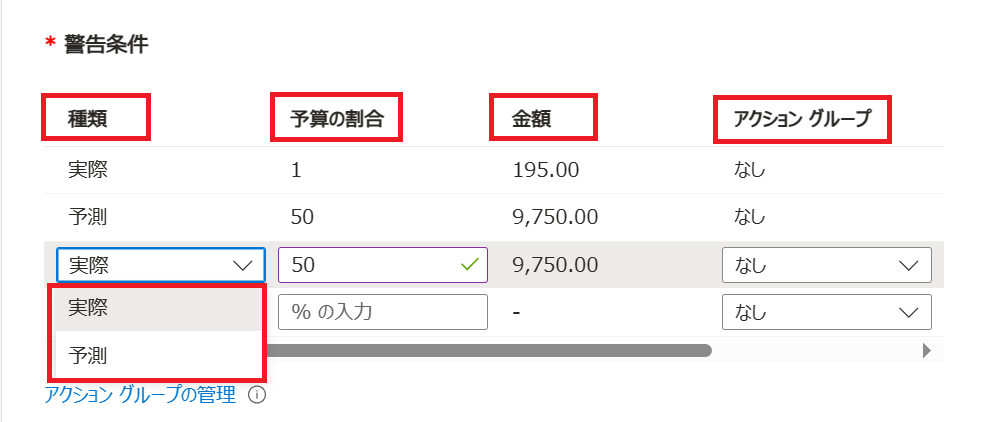
●種類
「実際」では、実際金額に基づき、実際に指定した金額を超えたときにアラートが発せられます。
「実際」のアラートは最大5つまでしか作成することができません。
「予測」では、このペースでリソースを使用したら、指定した金額に届きますという予測でアラートが発せられます。
「予測」には数の制限はありません。
●予算の割合
予算の割合では0.01%-1000%までの範囲でアラートを発する割合を指定することができます。
●金額
金額では、「予算にて設定した金額×予算の割合」で算出された金額が出力されます。
画像では、予算で19500円と指定したため、50%の9750円が出力されています。
●アクショングループ
アラート発生時に、アクションを設定できる「アクショングループ」も設定できます。
アラートの受信者
アラートの受信者では、アラートを受け取る人のメールアドレスを記入します。
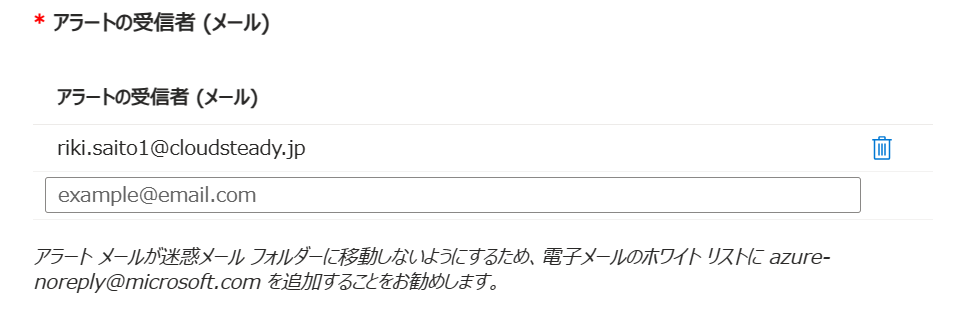
言語の設定
言語の設定では、「アラートの受信者」で指定したすべての受信者に対する警告の電子メールの受信に指定する言語を選択します。既定値は、登録に関連付けられている言語です。
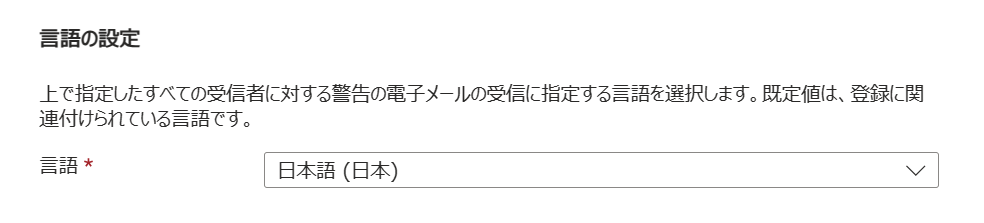
ここまでできたら、「作成」を押して、予算・アラートを作成しましょう!
通知内容
では、実際に予算アラートが制定されているのか、確認しましょう。
予算の一つ上の「コストのアラート」を選択します。
ここでコストのアラートが発動し、設定したアラート金額に達して検知されていることがわかります。
アラートの詳細を見てみると、実際の値の2%で設定したしきい値を超えたことで、アラートが発動した旨が書かれています。
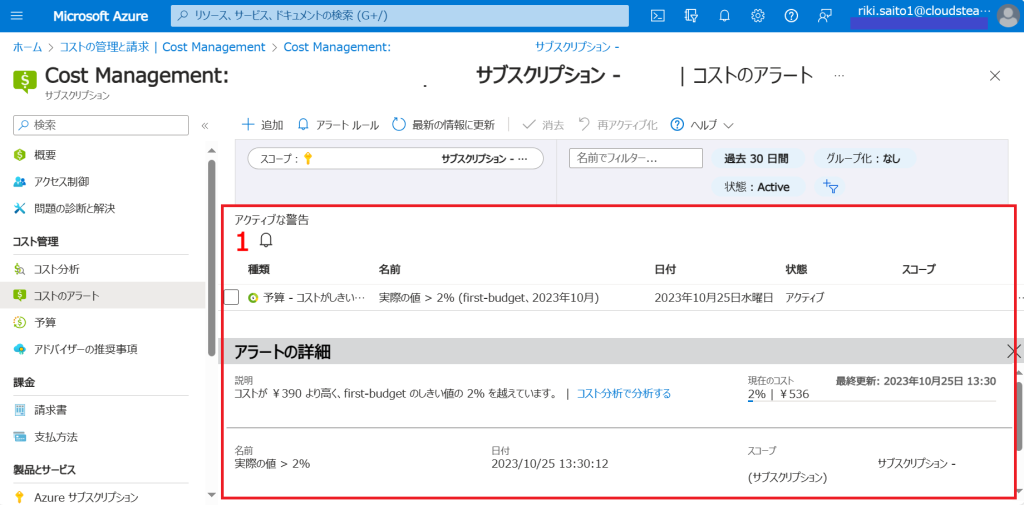
それではメールにも通知がいくはずなので、見てみましょう。
メールを確認してみると…
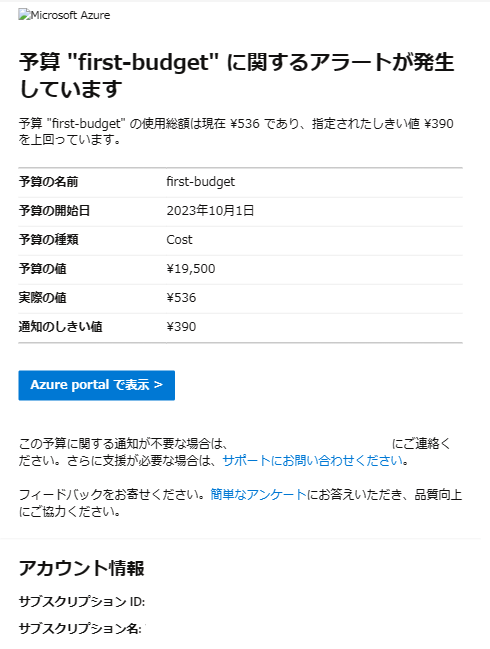
こちらのようにメールが届いてました!
メールで来てくれるので、きちんと確認しておけば、Azureの費用が想定よりも上回っていた!ということがなくなりそうですね!
参考
チュートリアル – 予算を作成して管理する – Microsoft Cost Management | Microsoft Learn
予約使用率アラート
予約使用率アラートとは
予約使用率アラートとは、RIによる割引効果を監視及び検知する機能です。
RIについての詳細は以下記事をご参照ください。
https://cloudsteady.jp/2018/08/09/1532/
RIは特定のリソースに紐づくものではなく、”特定のリージョン”及び”特定のサイズ”の条件に合致したリソースの価格を割り引くため、RIを購入してもこの条件に合致したリソースが稼働していなければ割引効果を享受できません。
このようにリソースの状態によって割引効果が変動する中で、”特定の期間においてRIの割引効果がどれだけ適用されているか”を示す割合を”予約使用率”と言い、この割合を監視、検知できる機能が予約使用率アラートです。
これにより、RIの割引効果が下がった際迅速に検知・対処することが可能となります。
予約使用率アラート特有の運用ポイント
本機能の運用におけるポイントは「予約使用率アラートの数は、それぞれのRIの分作成する」です。
予約使用率アラート設定では、使用率を監視するRIとして特定のサービスを選択しないと、全てのRIが対象となってしまいます。
例えば30個のRIがある環境で、アラートの条件として「全RIを監視対象」「検知する使用率の閾値を90%」と設定した上で、1つのRIの使用率が0%、他のRIの使用率が100%だった場合、全体の使用率は96%となるため、閾値に至らず検知されない形となります。
そのため、複数のRIを利用されている場合は、各RI毎に予約使用率アラートを作成することをおすすめします。
参考
予約使用率アラート – Microsoft Cost Management | Microsoft Learn
おわりに
いかがだったでしょうか。コストアラートって思ってより簡単に設定できる!ということを知っていただけたら幸いです。
ただ、「もっとしっかりAzureのコストを削減し、最適化したい」、「操作が難しい」などから、
「Azureに詳しいエンジニアが適切にAzureを管理して最適化してくれればいいのに…」
なんて思ったりしませんか?
そこで、当社では、Azureコスト最適化ソリューションを展開しており、
コストに関する有益な情報満載の無料Webセミナーも開催しております。
Azureコストの増加にお悩みのお客様はセミナーのご参加、お問い合わせなど是非弊社までご相談ください!

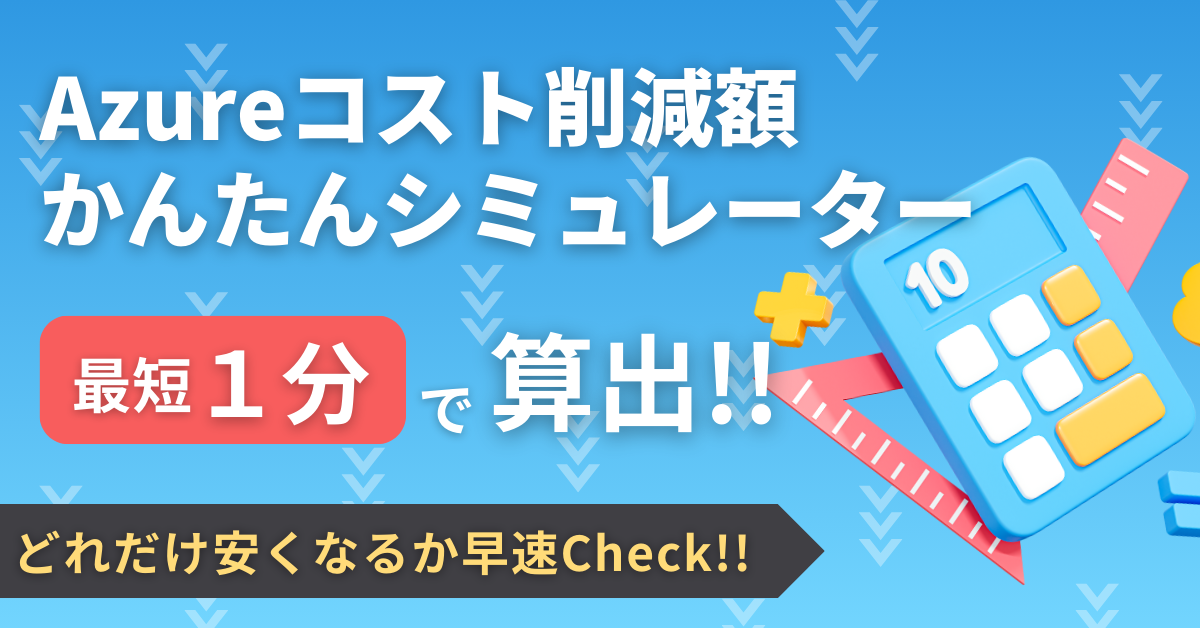

 (この記事が参考になった人の数:1)
(この記事が参考になった人の数:1)